Можно пометить сигналы приложением Signal Labeler четырьмя различными способами:
Увеличьте объем Маркировки Руководства — Применяют метку к одному или нескольким сигналам путем определения ее значения и, при необходимости, ее местоположения.
Интерактивная Маркировка Руководства — График один или несколько сигналов от браузера Labeled Signal Set и в интерактивном режиме применяет метку только к нанесенным на график сигналам.
Автомаркировка объема — Автоматически применяет метки к одному или нескольким сигналам с помощью Peak Labeler или Пользовательского Functions Маркировки.
Автомаркировка Mode — График один или несколько сигналов от браузера Labeled Signal Set и автоматически помечает их использующий Peak Labeler или Пользовательский Functions Маркировки. Смотрите маркировку, отладьте функцию автомаркировки, измените параметры, отредактируйте метки и сохраните маркировку, когда это будет удовлетворительно.
Иногда атрибут применяется к нескольким сигналам, или событие имеет место одновременно для нескольких сигналов в вашем наборе данных. Чтобы пометить набор сигналов быстро, сначала выберите определение метки, которое вы хотите применить на браузер Label Definitions. На вкладке Labeler, в разделе Set Value, задают значение, которое вы хотите присвоить метке. Нажмите Label ▼ и выберите Label Signals. В диалоговом окне:
Задайте сигналы, которые вы хотите пометить путем устанавливания флажков рядом с их именами.
Отредактируйте значение метки при необходимости.
Для меток ROI задайте конечные точки области с помощью полей Location.
Для меток точки задайте местоположение точки с помощью поля Location.
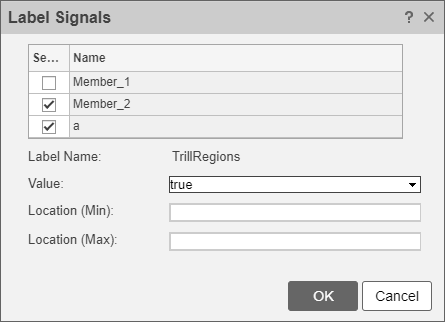
Это действие эквивалентно использованию setLabelValue в командной строке.
Объемная ручная маркировка не поддержана для подметок.
Чтобы пометить один или несколько сигналов в интерактивном режиме, сначала выберите сигналы, что вы хотите построить путем устанавливания флажков рядом с их именами в браузере Labeled Signal Set. Выберите определение метки, которое вы хотите применить на браузер Label Definitions. На вкладке Labeler, в разделе Set Value, задают значение, которое вы хотите присвоить метке. Нажмите Label ▼ и выберите Label Plotted.
Для меток ROI теневая область кажется, структурированной анимированной пунктирной линией. (Анимированная система координат указывает, что областью является active.) Перемещают и изменяют размер активной области, пока она не заключает область, которую вы хотите.
Для меток точки анимированная пунктирная (активная) линия появляется для помечаемой точки. Переместите активную линию, пока она не пересечет сигнал при вашем выборе.
Чтобы принять метку, кликните по галочке Accept рядом с кнопкой Label, нажмите Enter или дважды кликните активную область или линию.
Для лучшего размещения метки можно перейти к вкладке Display и выбрать действие изменения масштаба или активировать регулятор панорамы.
Для примера интерактивной ручной маркировки смотрите, Маркируют Signal Attributes, Regions of Interest и Points.
Чтобы отредактировать существующую метку сигнала, можно сделать любой из них:
В браузере Labeled Signal Set выберите метку, щелкните правой кнопкой и выберите Edit. Введите новые значения в диалоговом окне.
Чтобы отредактировать метку атрибута, щелкните в ячейке таблицы атрибутов средства просмотра метки.
Чтобы отредактировать ROI или метку точки, выберите метку в браузере Labeled Signal Set, графике временной зависимости или средстве просмотра метки. Выбранная метка подсвечена во всех трех областях. Кликните по метке в графике временной зависимости или средстве просмотра метки, чтобы сделать его активным. Можно затем отредактировать его значение и местоположение на графике временной зависимости или на средстве просмотра метки. Чтобы принять изменения, кликните по галочке Accept рядом с кнопкой Label, нажмите Enter или дважды кликните.
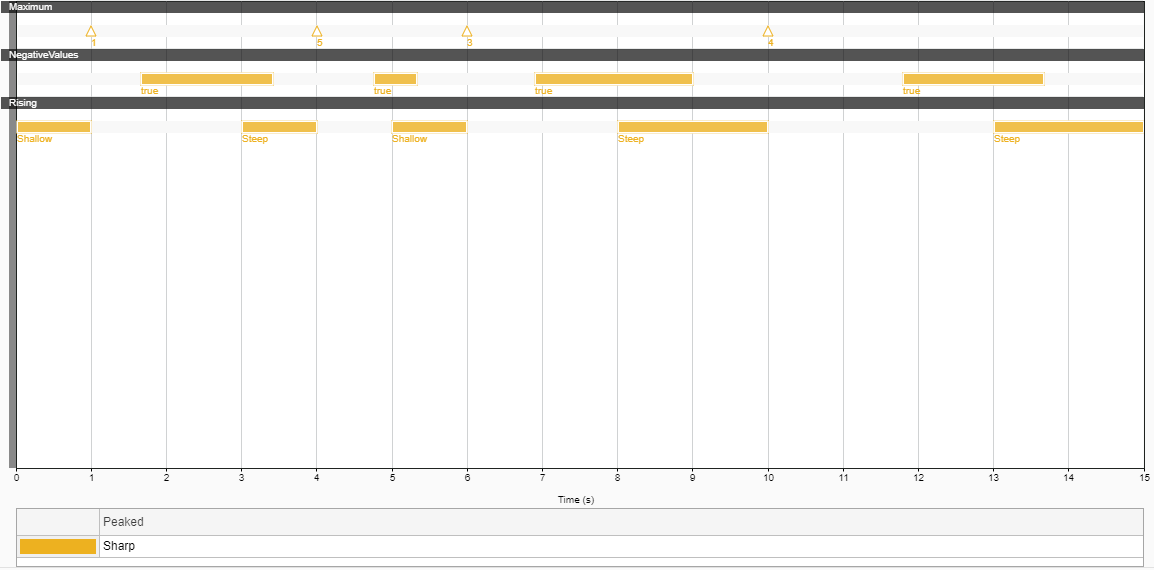
Это действие эквивалентно использованию setLabelValue в командной строке.
Необходимо выбрать родительскую метку, прежде чем можно будет маркировать ROI или указать подметку вручную.
Чтобы пометить подметку атрибута вручную, используйте браузер Labeled Signal Set или средство просмотра метки.
Чтобы автопометить набор сигналов с помощью Peak Labeler или пользовательской функции, запустите путем создания определения метки сигнала, которое вы хотите применить или выбор того от браузера Label Definitions. Галерея Automate Value показывает Пользовательский Functions Маркировки, что можно использовать с определением. Выберите функцию из галереи, нажмите Auto-Label ▼ и выберите Auto-Label Signals. Signal Labeler предлагает вам выбирать члены, которые вы хотите пометить и задать любые дополнительные входные параметры к функции маркировки.
Смотрите Пользовательский Functions Маркировки для примеров автомаркировки функций.
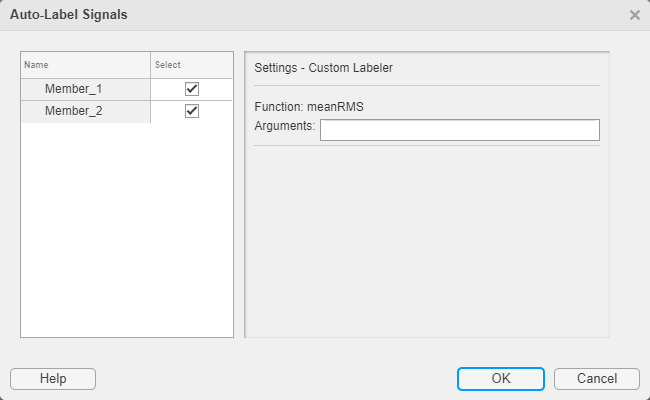
Можно отменить последнюю автоматизированную пользовательскую маркировку, вы выполнили. Однако вы теряете эту способность, если вы добавляете, изменяете, или удаляете любые метки или помечаете определения.
Для примеров объемной автомаркировки смотрите, Маркируют QRS Complexes и R Peaks of ECG Signals Using Deep Network и Label Spoken Words in Audio Signals Using External API.
Чтобы пометить один или несколько сигналов в интерактивном режиме, сначала выберите сигналы, что вы хотите построить путем устанавливания флажков рядом с их именами в браузере Labeled Signal Set. Создайте определение для метки, которую вы хотите применить или выбрать один из браузера Label Definitions. Галерея Automate Value показывает Пользовательский Functions Маркировки, что можно использовать с определением. Выберите функцию из галереи, нажмите Auto-Label ▼ и выберите Auto-Label and Inspect Plotted. Это действие берет вас к режиму автомаркировки Signal Labeler.
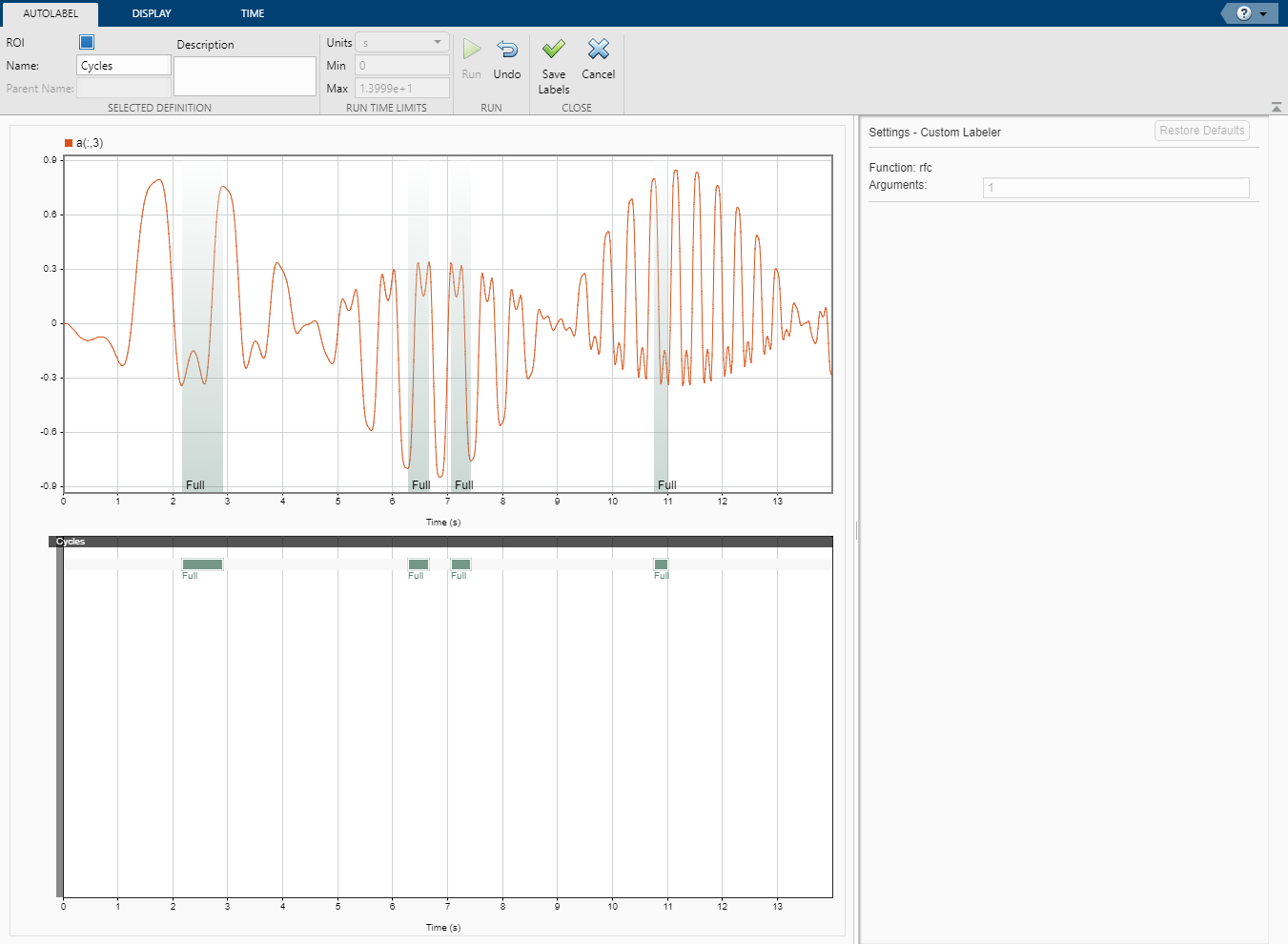
Когда в режиме автомаркировки, можно запустить выбранную функцию на целом сигнале или запуститься, это во время располагается по вашему выбору.
Раздел Run Time Limits вкладки Autolabel показывает область значений времени, используемую функцией автомаркировки и значениями по умолчанию к целому сигналу. Изменение значений области значений, если вы увеличиваете масштаб или задаете значения прежде, чем запустить функцию автомаркировки. Чтобы сбросить область значений к целому сигналу, нажмите клавишу "Пробел" или нажмите кнопку Fit to View на вкладке Display.
После выполнения функции можно смотреть результаты маркировки. Если результаты не являются удовлетворительными, можно отменить действие маркировки, изменить функцию автомаркировки и пометить сигнал снова. После функционального запуска можно отредактировать значения метки и местоположения, или на графике временной зависимости или на средстве просмотра метки. Можно также удалить метки, но если вы удаляете метки, вы теряете способность отменить предыдущее действие маркировки. Когда вы будете удовлетворены результатами, нажмите Save Labels, чтобы сохранить маркировку и выйти из режима автомаркировки.
Для более легкого контроля метки режим автомаркировки отображает только метки, сгенерированные во время текущего вызова функции.
Чтобы автопометить peaks сигнала с помощью Peak Labeler, запустите путем выбора или создания числового определения метки точки. В галерее Automate Value выберите Peak Labeler и нажмите Auto-Label. Можно пометить peaks оптом или в интерактивном режиме. Signal Labeler использует функции MATLAB® islocalmax и islocalmin найти и пометить локальные максимумы и минимумы. Peak Labeler возвращает местоположение каждого пика и числовое значение его амплитуды.
Можно выбрать несколько членов для пиковой маркировки, но можно пометить только один канал каждого члена за один раз. По умолчанию Signal Labeler выбирает первый канал каждого выбранного члена, но можно выбрать, какой сигнал члена вы хотите использовать в маркировке.
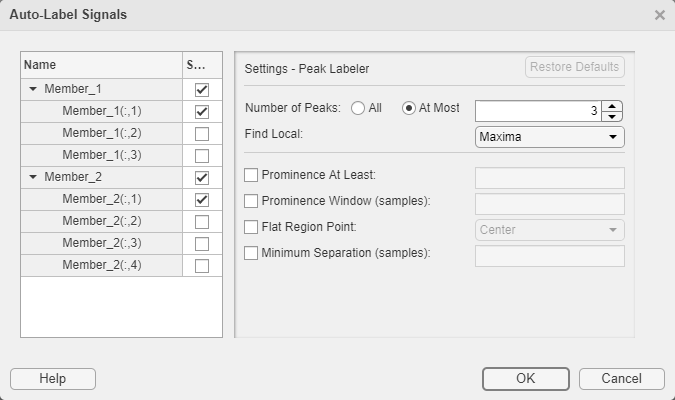
Можно отменить последний автоматизированный пик, маркирующий вас выполняемый. Однако вы теряете эту способность, если вы добавляете, изменяете, или удаляете любые метки или помечаете определения.
Можно принять решение пометить весь peaks или овраги в выбранном сигнале, которые удовлетворяют заданным условиям. В качестве альтернативы можно пометить определенное количество peaks или оврагов, которые удовлетворяют заданным условиям, отсортированным в порядке убывающего prominence. Смотрите Выдающееся положение для получения дополнительной информации о пиковом выдающемся положении. Значением по умолчанию являются три peaks.
Если локальное максимальное или минимальное значение повторяется последовательно, пик или овраг принадлежат flat region. Для сигнала с плоскими областями пика или оврага можно принять решение пометить центр области, первую точку области, последнюю точку области или все точки в области.
Можно принять решение пометить только тот peaks или овраги с выдающимся положением больше, чем заданное значение. Можно также задать ширину окна, сосредоточенного на пике или овраге, который используется, чтобы измерить его выдающееся положение.
Если вы не задаете ширину окна, алгоритм Peak Labeler использует целый сигнал в качестве окна.
Для плоской области пика или оврага окно сосредоточено в средней точке области.
Можно выбрать, чтобы пометить только тот peaks разделенным заданным расстоянием. Алгоритм Peak Labeler:
Выбирает самый видный пик в сигнале и игнорирует весь peaks на заданном расстоянии.
Повторяет процедуру для самого видного остающегося пика.
Выполняет итерации, пока это не исчерпывает peaks, чтобы рассмотреть.
Если вы помечаете peaks в сигнале с помощью Peak Labeler и затем перемещаете одну из меток, Signal Labeler все еще показывает амплитудное значение, возвращенное Peak Labeler. Обновить амплитуду:
Считайте новое значение на Data Cursor, вы раньше перемещали метку точки.
Отредактируйте метку.
Введите новое значение в поле Value диалогового окна, которое появляется.
Для примера, который использует Peak Labeler, смотрите Пример: Маркируйте Points и Regions of Interest in Signal.